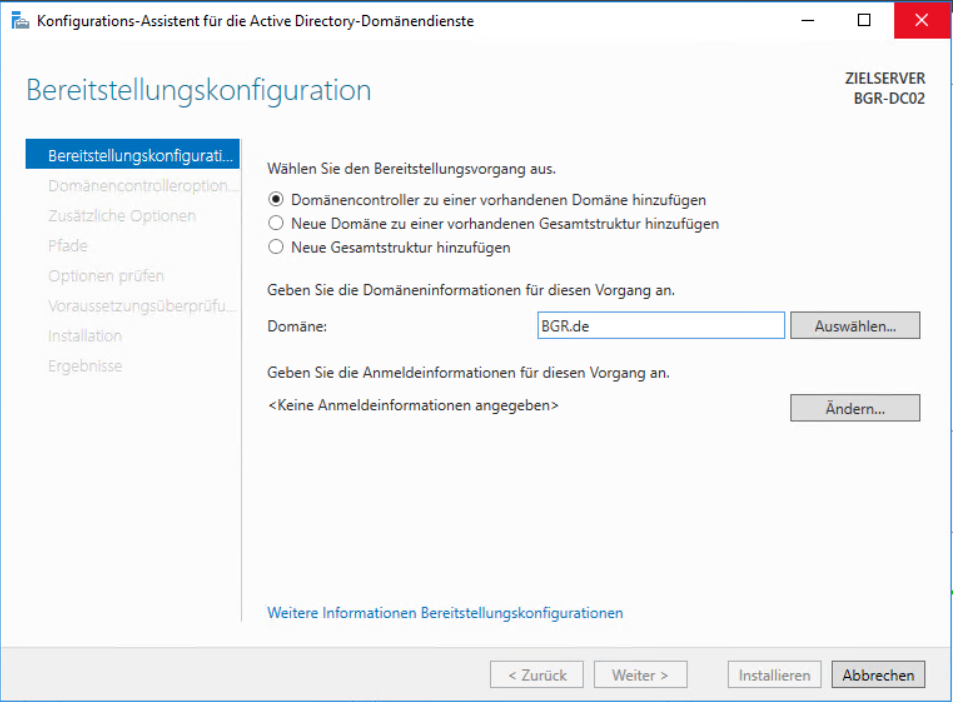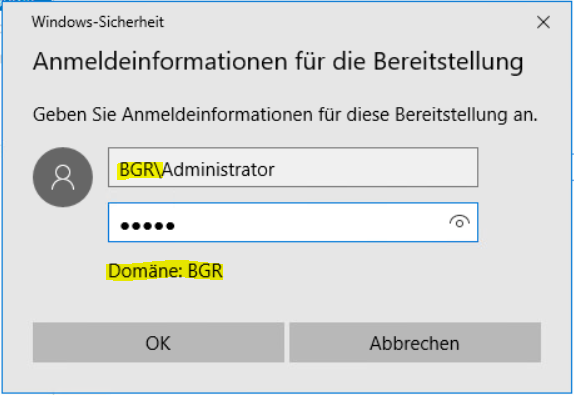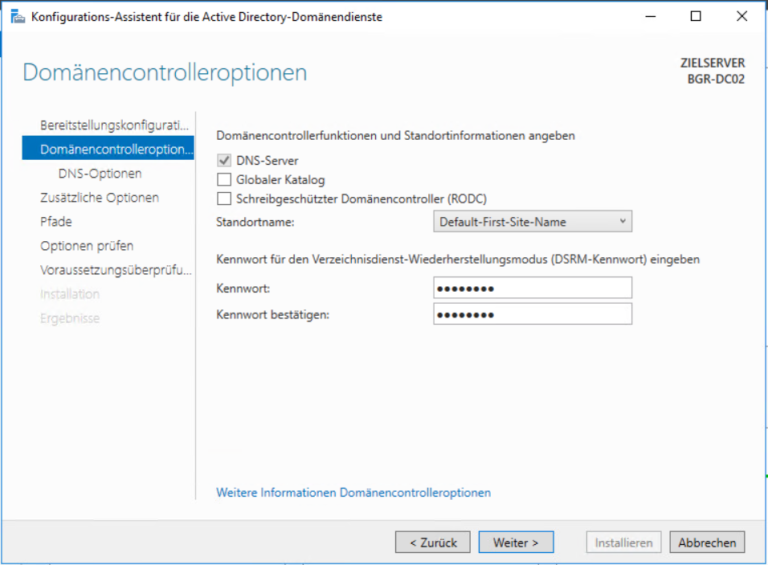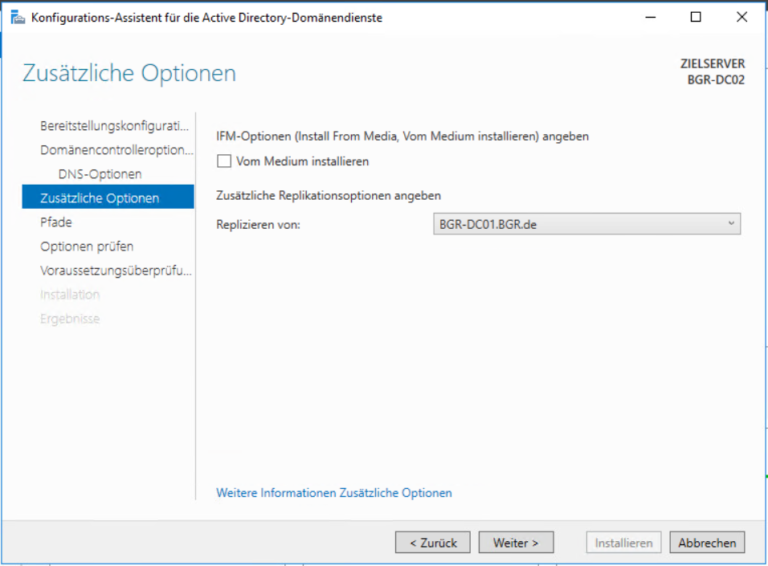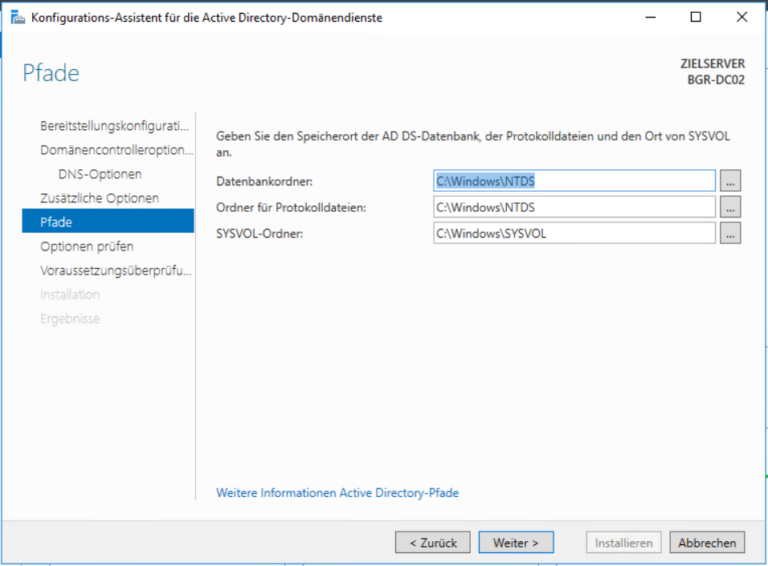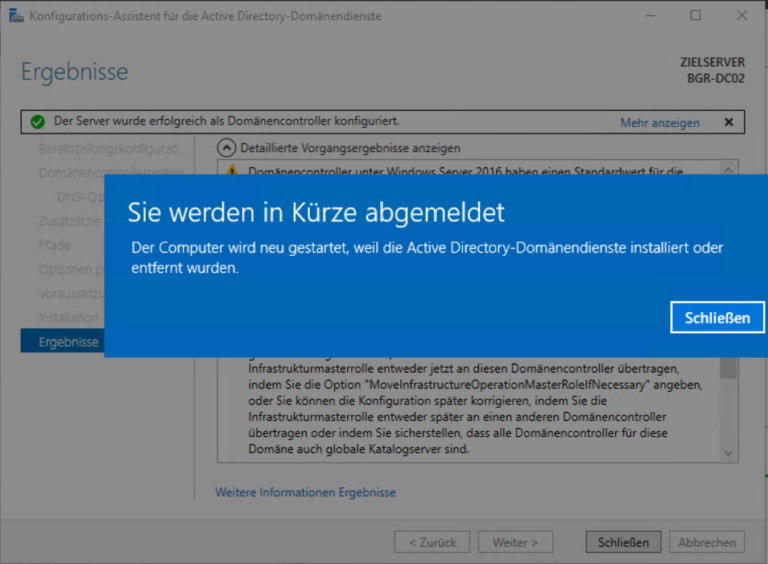Zweiten Domain Controller in bestehende Gesamtstruktur hinzufügen
Integration des zweiten Domain Controller:
1.) Zuerst müssen ganz normal die Rollen und Features installiert werden
2.) Anschließend muss der Server zu einem Domain Controller heraufgestuft werden.
3.) Im ersten Wizzard Fenster dann die Option „Domänencontroller zu einer vorhandenen Domäne hinzufügen“ wählen. Danach im Feld für die „Domäne“ den FQDN der Domäne eintragen, in die der neue DC hinzugefügt werden soll.
Dazu werden Domäne Administrator Anmelderechte benötigt. Diese werden abgefragt, wenn auf den „Ändern“-Button geklickt wird.
Bei der Eingabe der Benutzerdaten ist zu beachten, dass auch hier die Domäne mit angegeben wird.
4.) Im nächsten Schritt wird die Art des Domänen Controllers festgelegt. Hier gibt es verschiedene Anwendungszwecke
Im Beispiel wurde sich für ein Domänencontroller entschieden, der weder Read Only ist noch über einen Globalen Katalog verfügt.
Der RODC wird für diese Umgebung einfach nicht benutzt. (Auch sonst gibt es wenig bzw. keine Gründe für einen RODC)
Auch die GC Funktion wurde nicht gebraucht, da diese Gesamtstruktur sehr klein ist und ein GC in diesem Netzwerk völlig ausreichen ist.
5.) Der Schritt DNS-Optionen kann mit einem Klick auf „Weiter“ zur Kenntnis genommen werden 😉
6.) Als nächstes wird gefragt, woher dieser zweite DC seine Daten replizieren soll. Darunter fallen AD Objekte etc.
Hier empfiehlt es sich die Option „Zusätzliche Replikationen angeben“ zu verwenden. Dort im Dropdown-Menü dann den DC angeben, von dem repliziert werden soll.
7.) Die Pfade für den Datenbankordner, die Ordner für die Protokolldateien und den SYSVOL-Ordner können auf den Standartwerden belassen werden.
8.) Nun wird aufgelistet, was alles konfiguriert wurde
9.) Im Schritt vor der eigentlichen Information werden alle getätigten Einstellungen überprüft. Anschließend werden einige Meldungen/Hinweise angezeigt. Diese können gerne durchgelesen werden und solange nichts fehlgeschlagen ist können die Einstellungen mit „Installieren“ getätigt werden.
10.) Die getätigten Einstellungen werden nun installiert
11.) Am Schluss wird der DC neugestartet und somit ist die Installation abgeschlossen